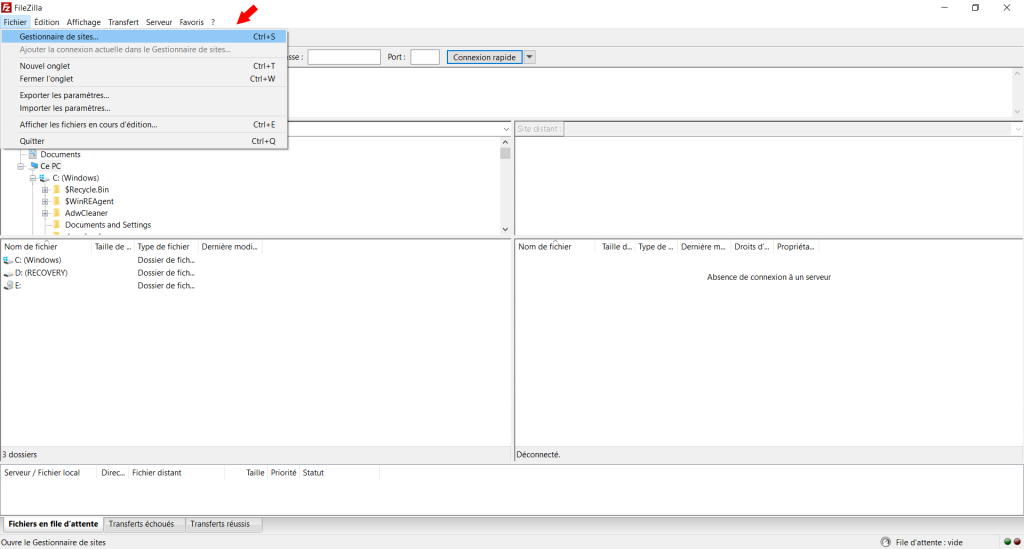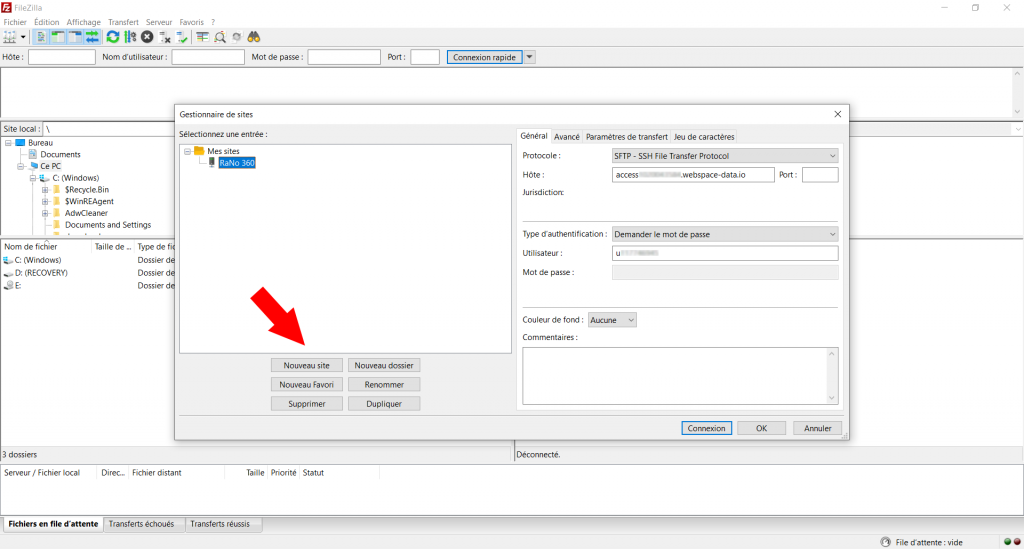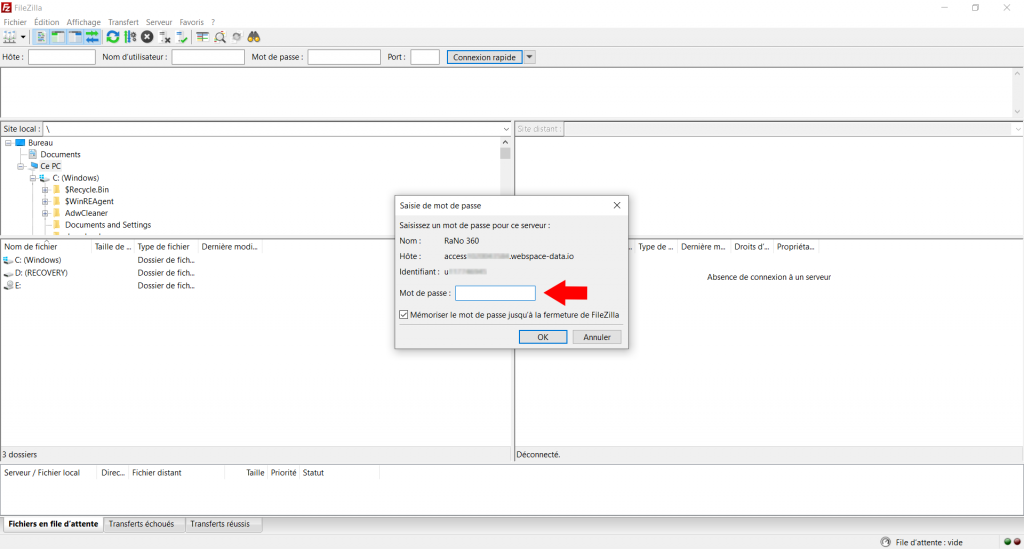Vous souhaitez héberger une visite virtuelle sur votre site ? Je peux vous fournir le dossier final par mail, prêt à être importé. Une fois reçu, vous n’aurez plus qu'à le télécharger, puis l’importer via un client FTP (comme FileZilla).
Vous trouverez ci-dessous un tutoriel détaillé des étapes à suivre, divisé en quatre grandes étapes. Les captures d’écran sont accompagnées de flèches rouges pour vous guider ; faites un clic droit dessus pour les agrandir et mieux voir les détails.
Étape n° 1 : Créer son espace FTP
I) Allez sur votre hébergeur web (dans mon cas IONOS) et sur votre espace, allez dans la page « Hébergement ».
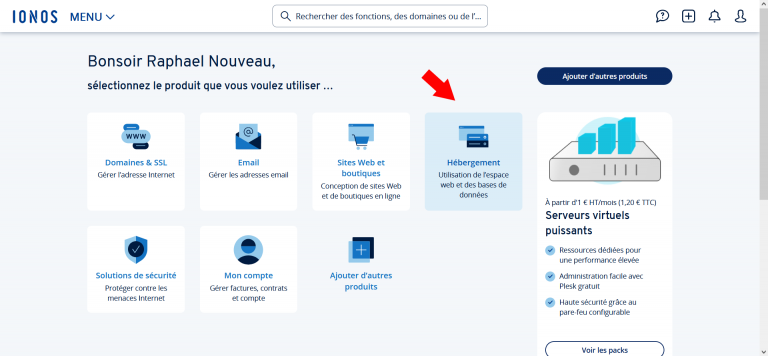
II) Pour créer son espace FTP, rendez-vous dans la page « SFTP & SSH » et suivez les étapes (l’espace ici a déjà été créé).
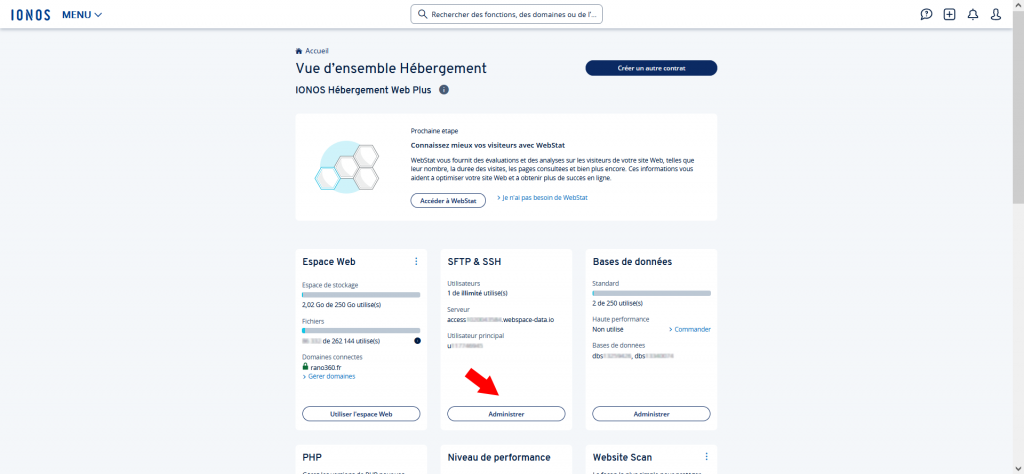
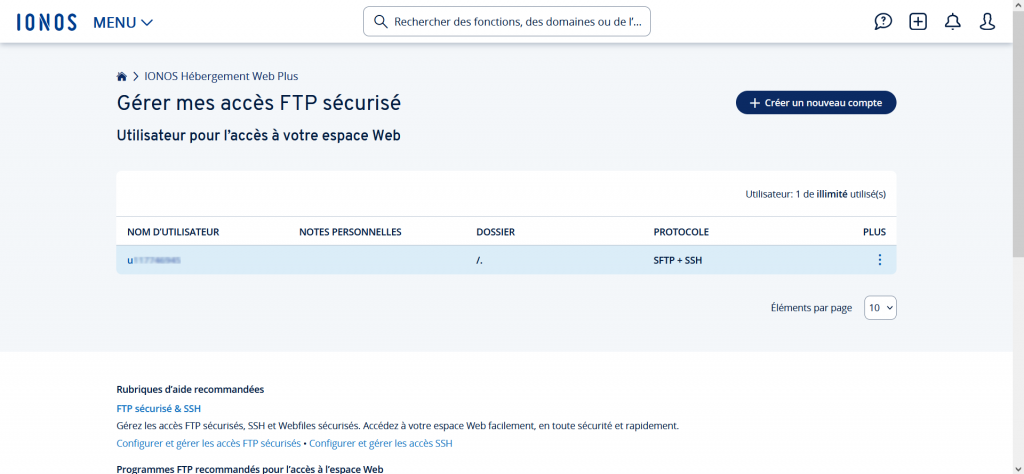
III) Au côté des coordonnées de votre espace FTP (notamment le nom d’utilisateur, le serveur et le port), qui vous ont été attribué par votre hébergeur web, choisissez votre mot de passe.
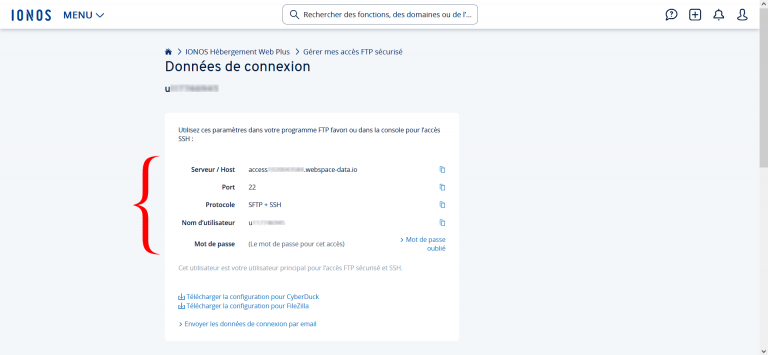
Étape n° 2 : Installer FileZilla
IV) Sur la même page, tout en bas, choisissez votre client FTP. FileZilla est l’option la plus connue et la plus recommandée.
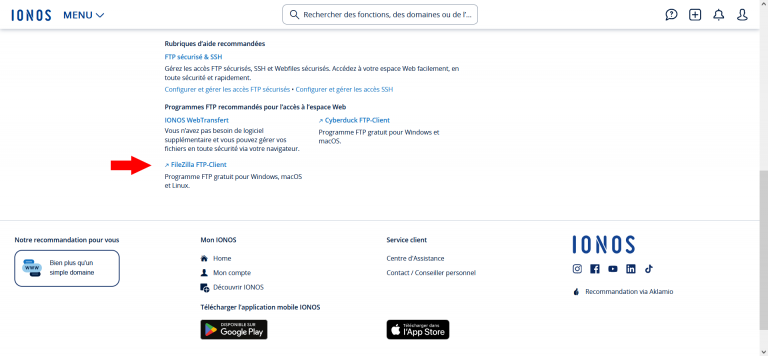
V) Allez sur le site de FileZilla et choisissez l’option FileZila Client. Téléchargez la version 64 bit de FileZilla Client, qui est compatible entre autres avec Windows 11.
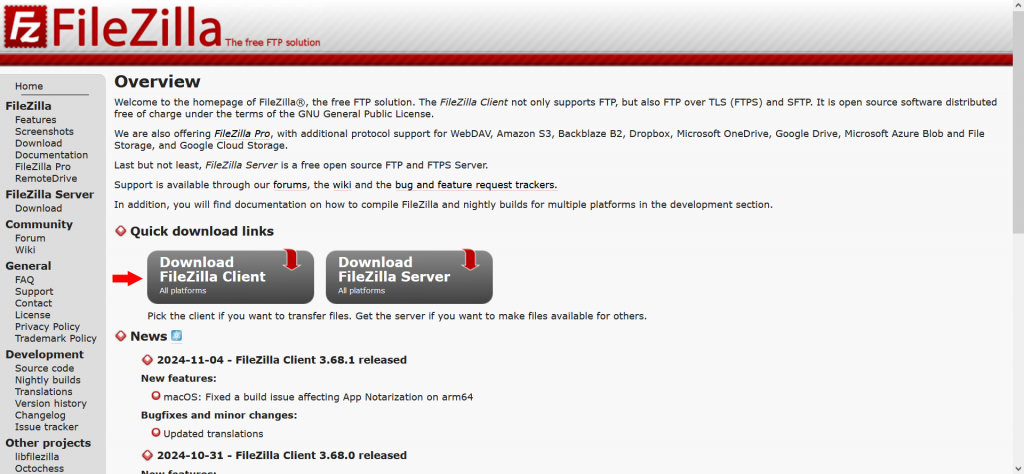
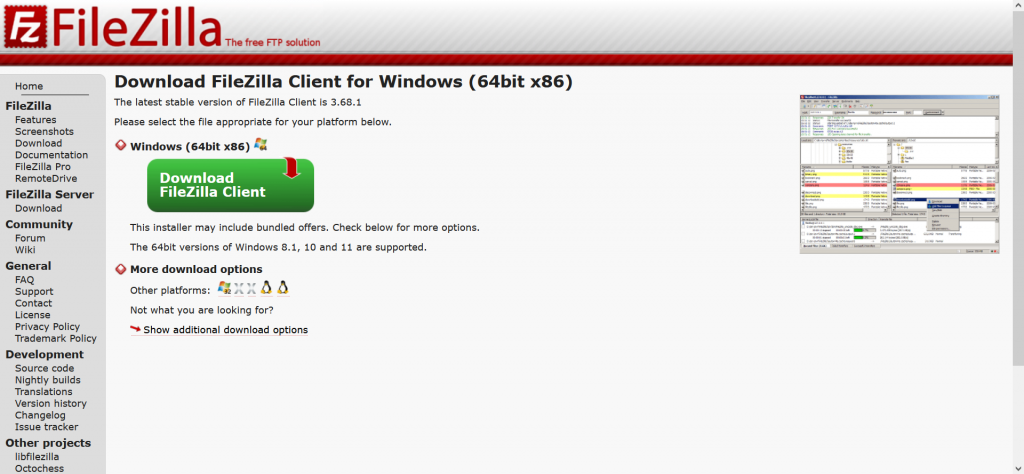
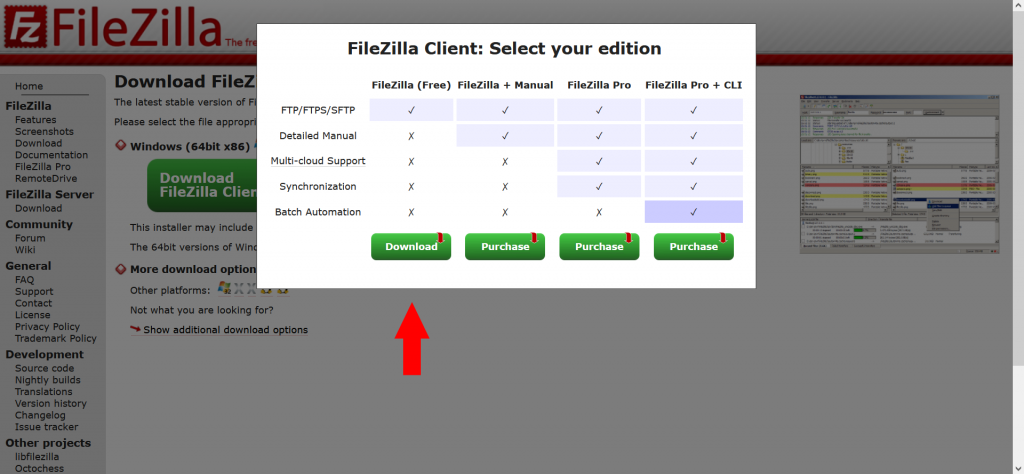
VI) Une fois le logiciel téléchargé, exécutez le fichier.
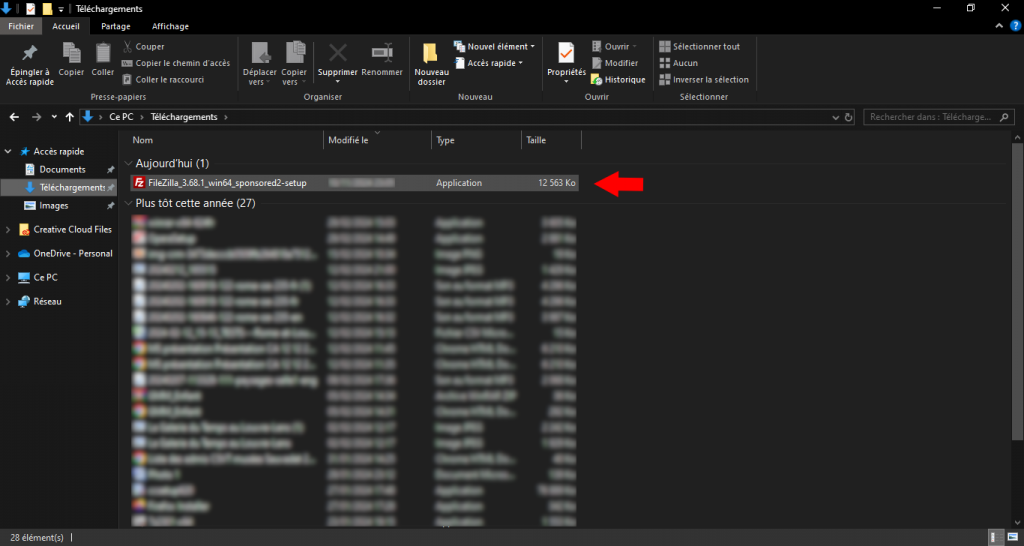
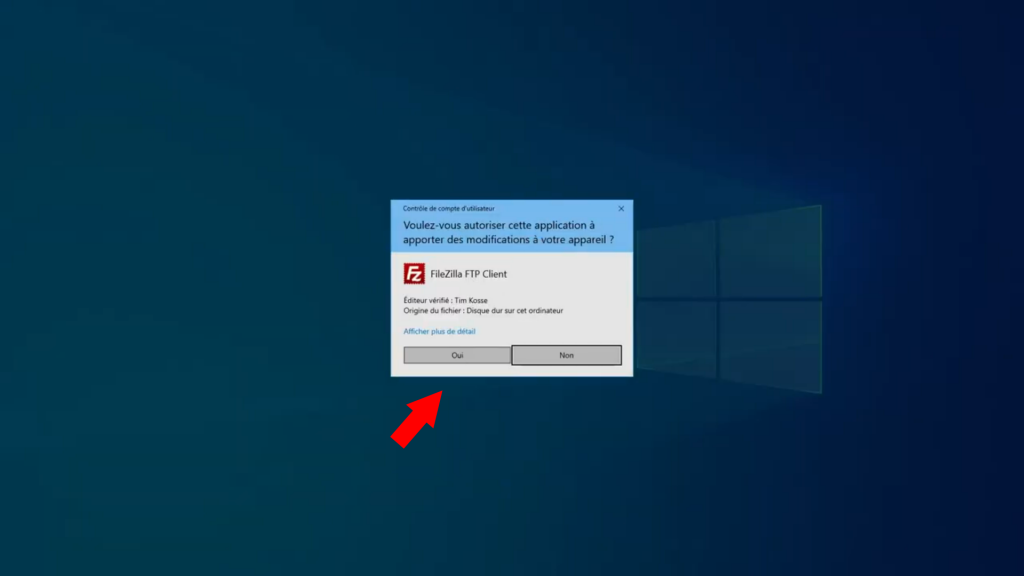
VII) Validez les étapes et cochez l’option « tous le monde qui utilise cet ordinateur (tous utilisateurs) » (image du milieu).
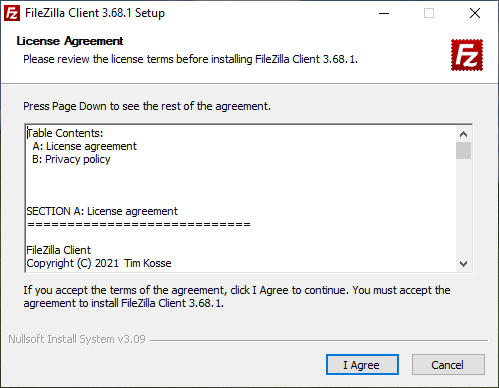
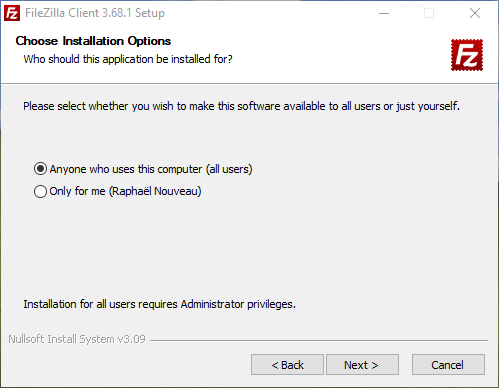
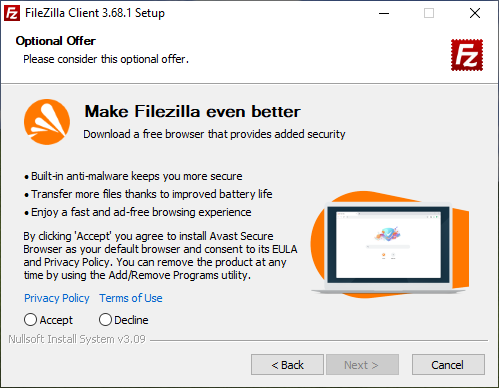
VIII) Terminez les étapes et cochez l’option d’ajouter une icône sur votre bureau (image de gauche).
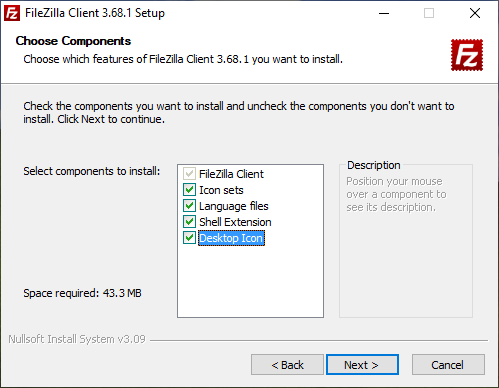
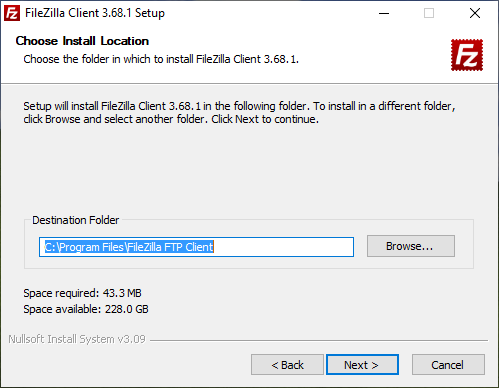
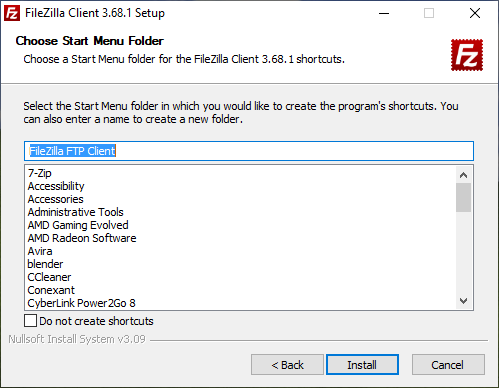
IX) Une fois le logiciel téléchargé, ouvrez FileZilla.
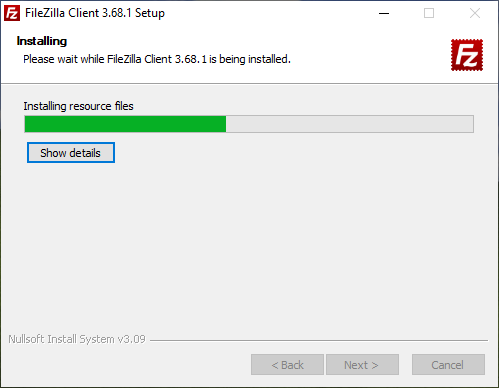
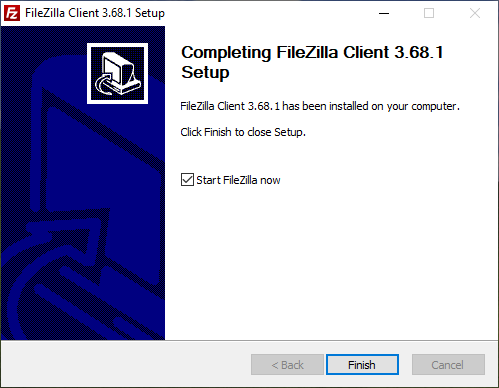
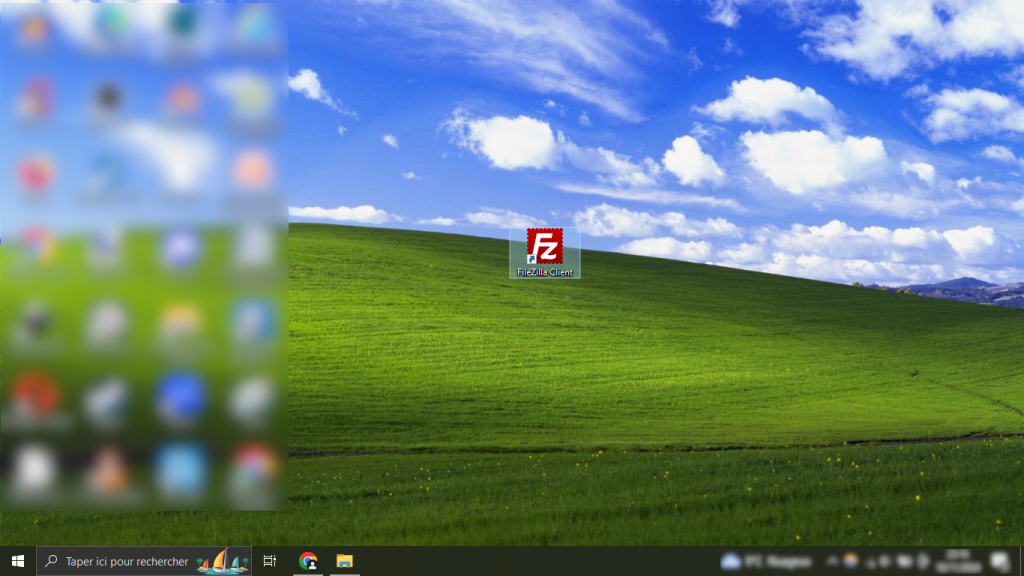
Étape n° 3 : Configurer FileZilla
X) Ouvrez FileZilla et entrez les coordonnées de votre espace FTP dans le bandeau d’en haut.
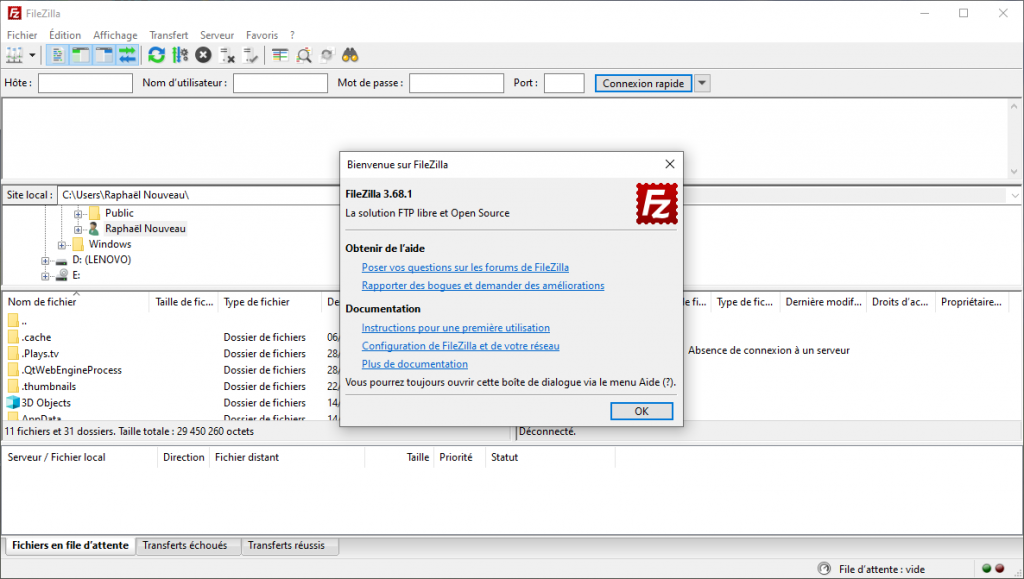
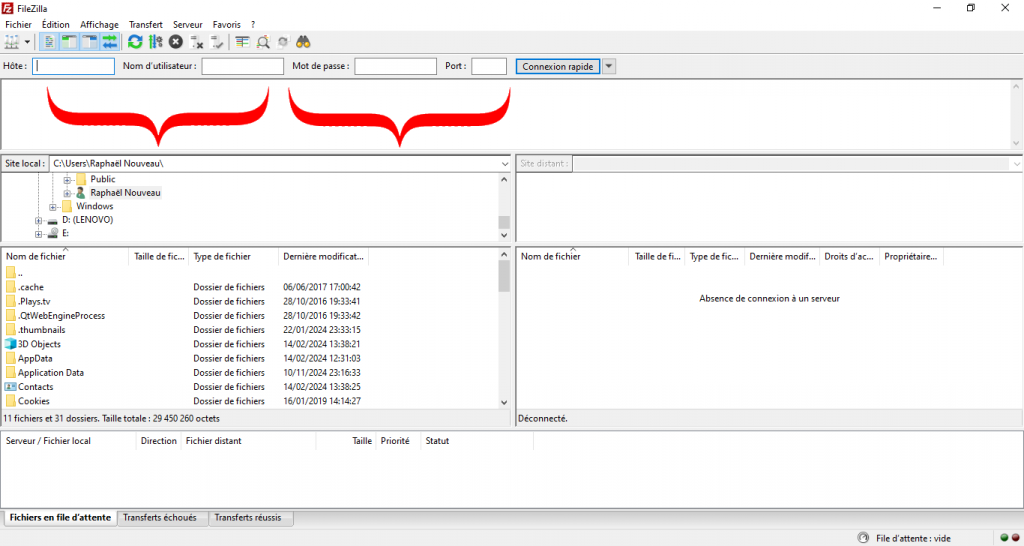
XI) Cochez le message d’erreur « Toujours faire confiance à cet hôte [….] » (image de droite), qui ne réapparaitra plus à chaque ouverture du logiciel.
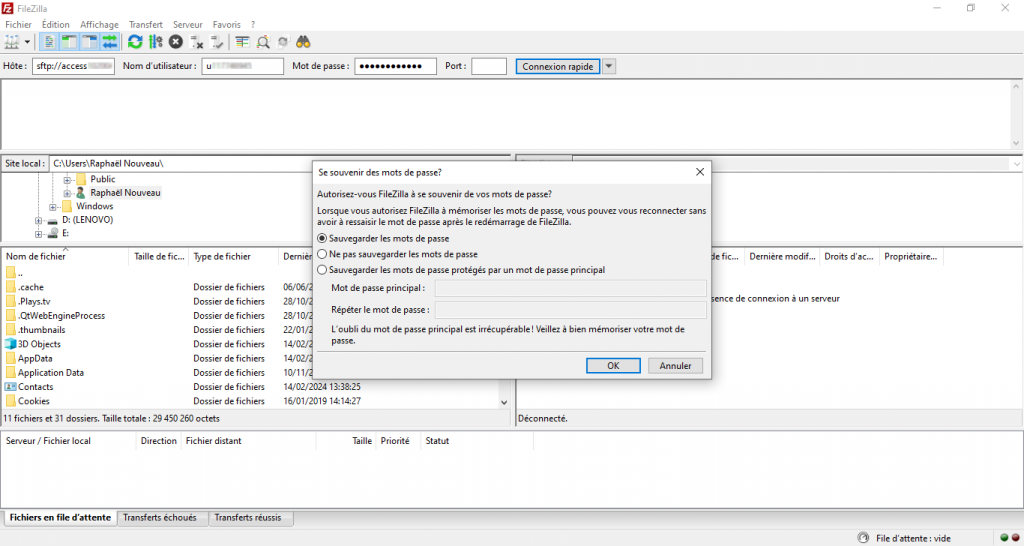
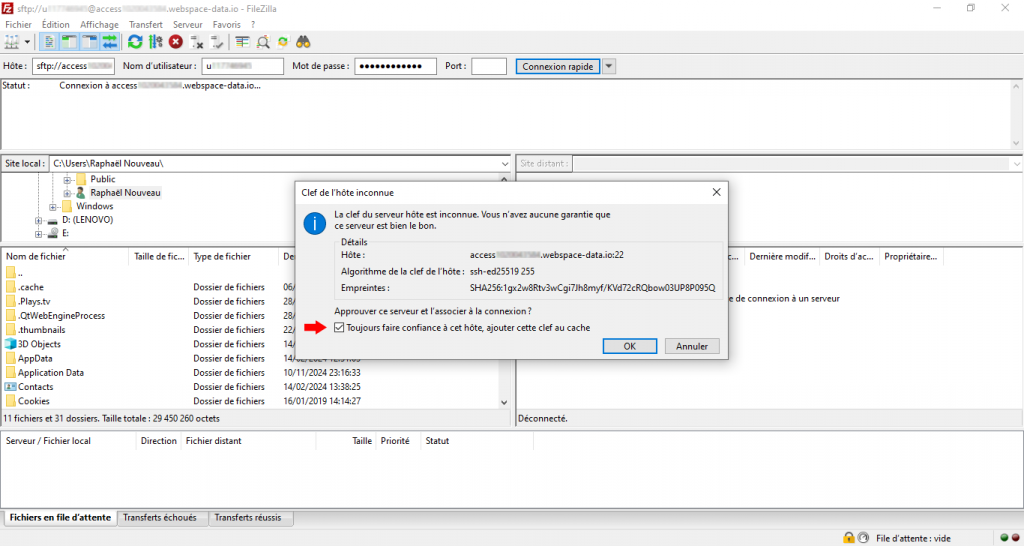
XII) Une fois les coordonnées entrées, la connexion devrait se faire entre votre périphérique et votre site. Réessayez si cela ne marche pas la première fois.
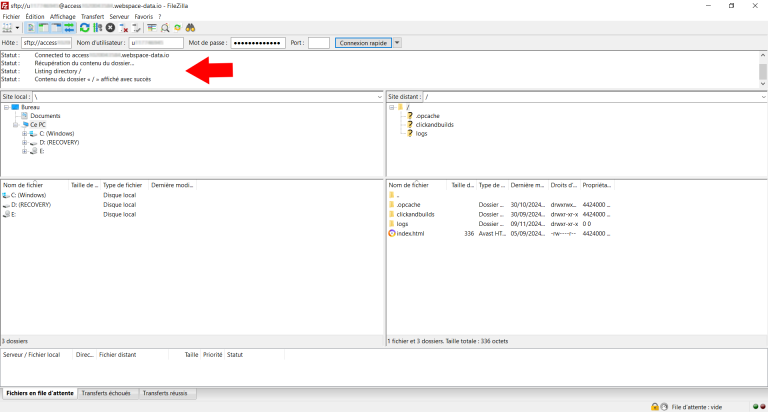
XIII) Vous pouvez maintenant explorer la « racine » de votre site, avec le fichier « clickandbuilds » tout en haut de l’arborescence des dossiers.
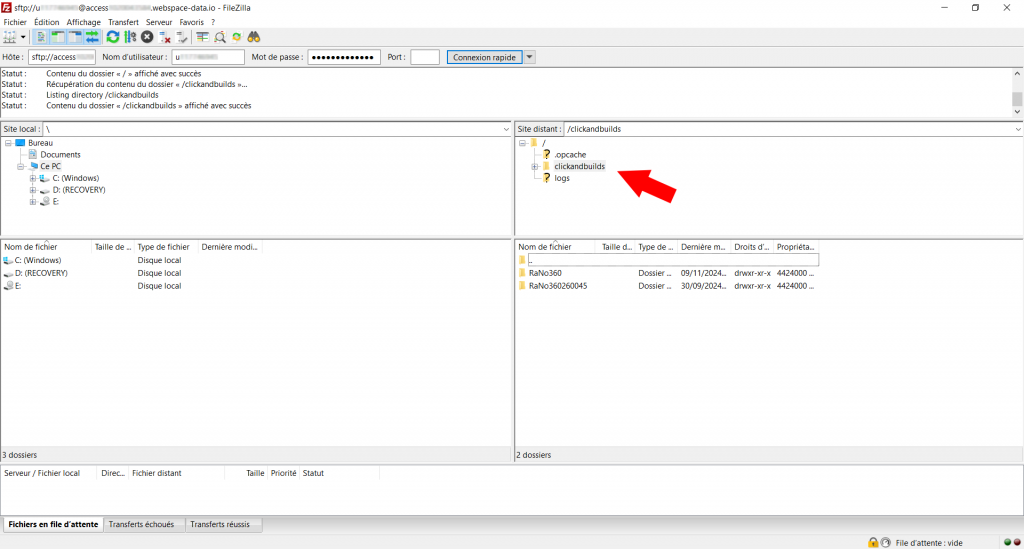
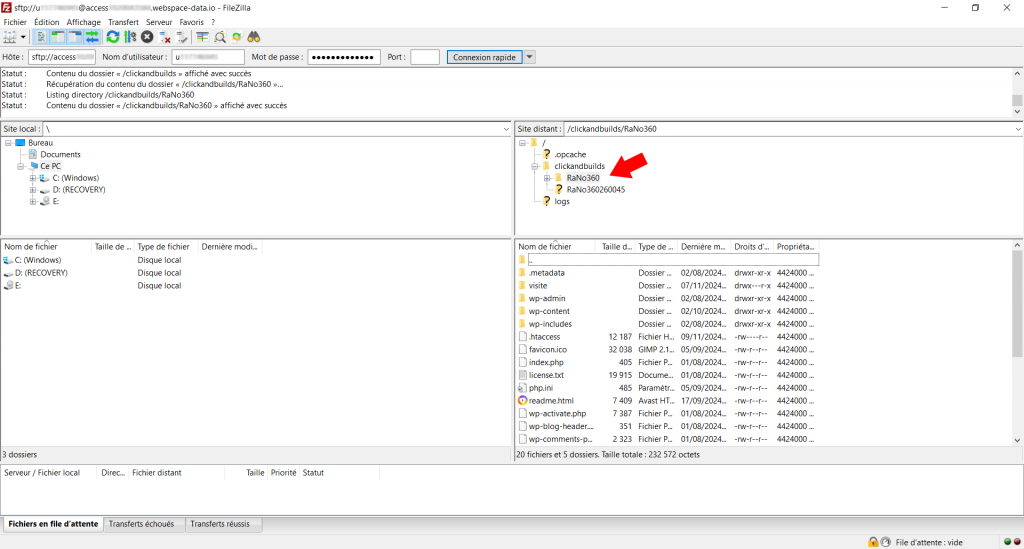

XIV) Ensuite, vous pouvez créer un tout nouveau dossier (du nom ici de « dossier test », pour l’exemple), où vous y déposerez votre visite virtuelle.
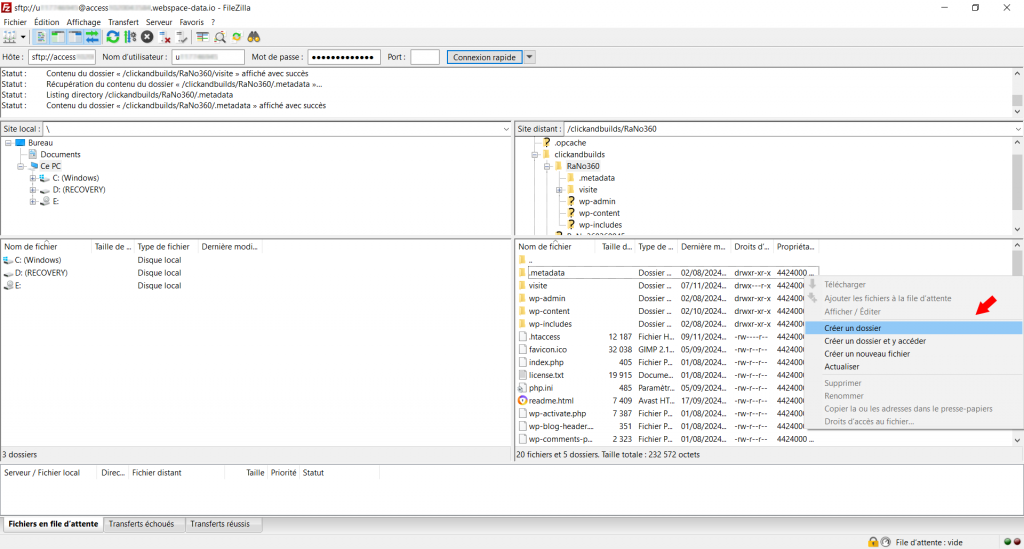
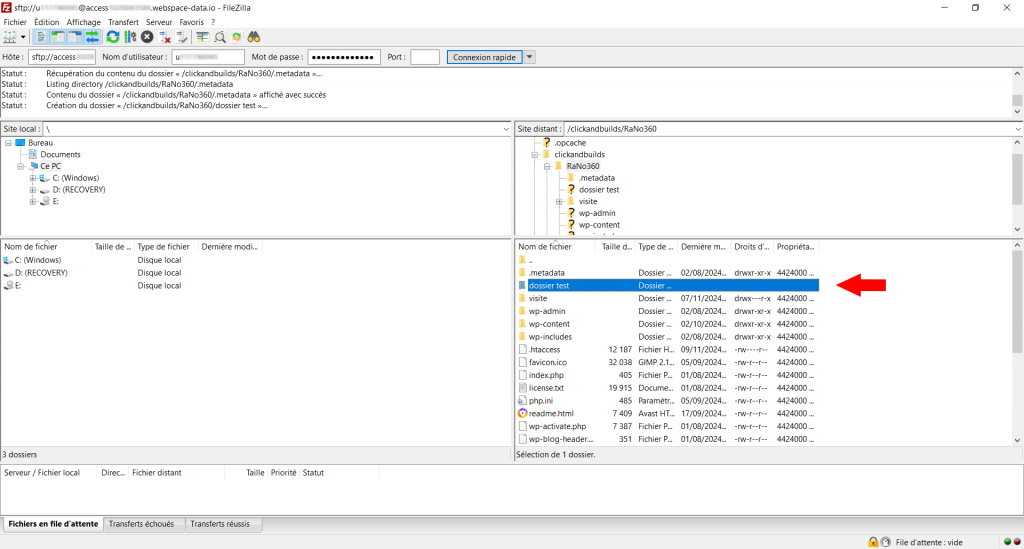
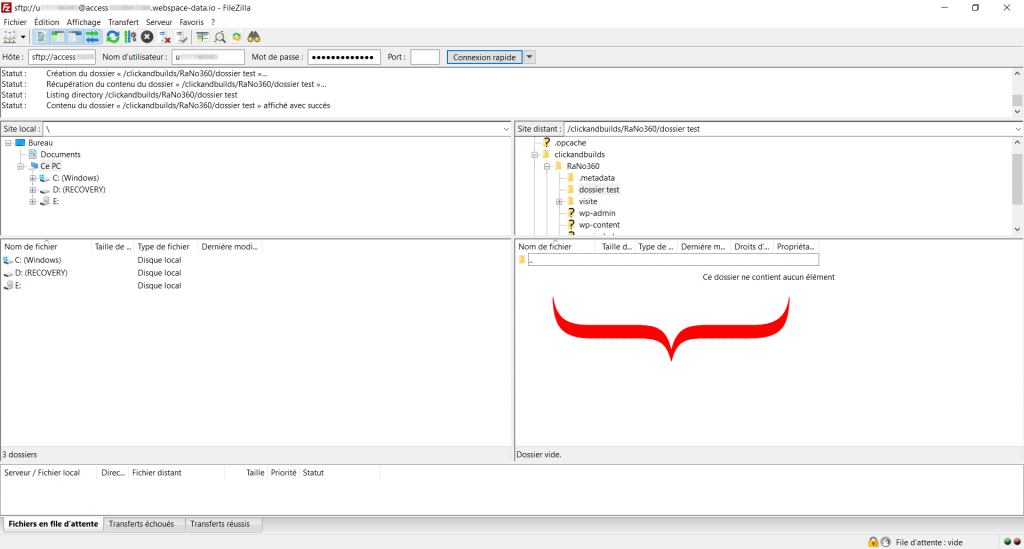
Étape n° 4 : Importer sa visite virtuelle
XV) Dans vos documents, cherchez le fichier comprenant la visite (du nom ici de « output ») et faites le glisser à droite dans le dossier nouvellement créé.
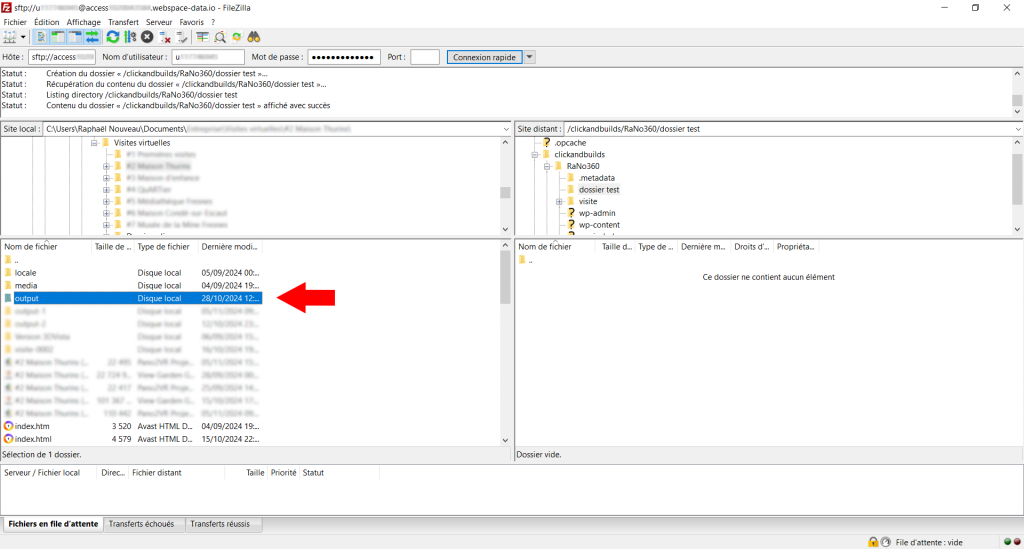
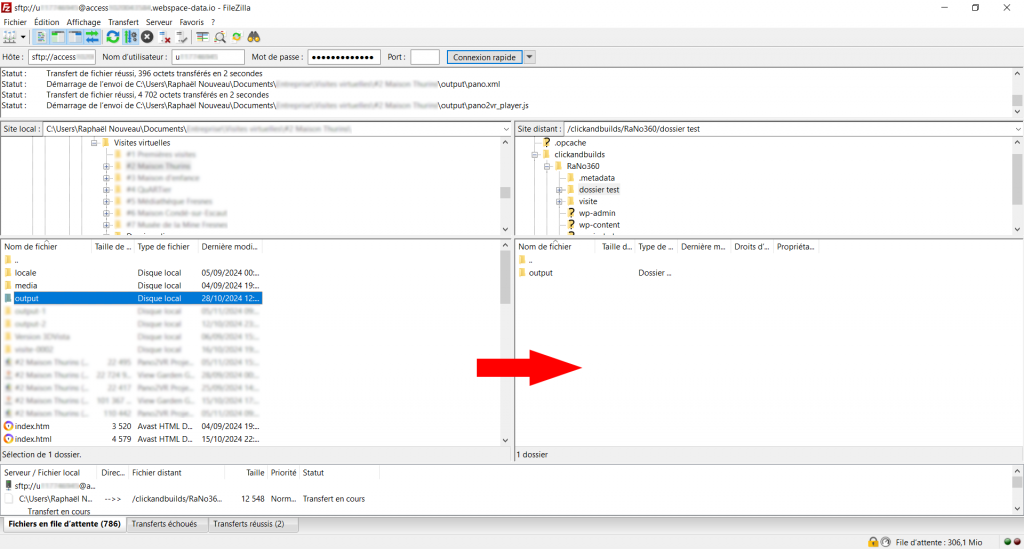
XVI) Après quelques heures de chargement (la durée dépend de la puissance de votre périphérique), vous pourrez observer le résultat en complétant l’URL : le nom du site (« rano360.fr »), le nom du dossier créé (« dossier test ») et le nom de la visite (« output »). Enfin, n’oubliez pas de mettre à la fin l’élément « index.html ».
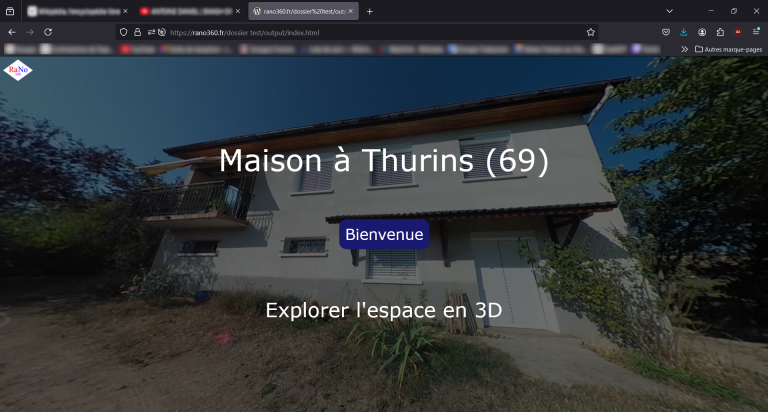
XVII) Naturellement, vous pouvez changer le nom du dossier et de la visite comme bon vous semble. Ici pour l’exemple, j’ai remplacé « output » par « visite test ».
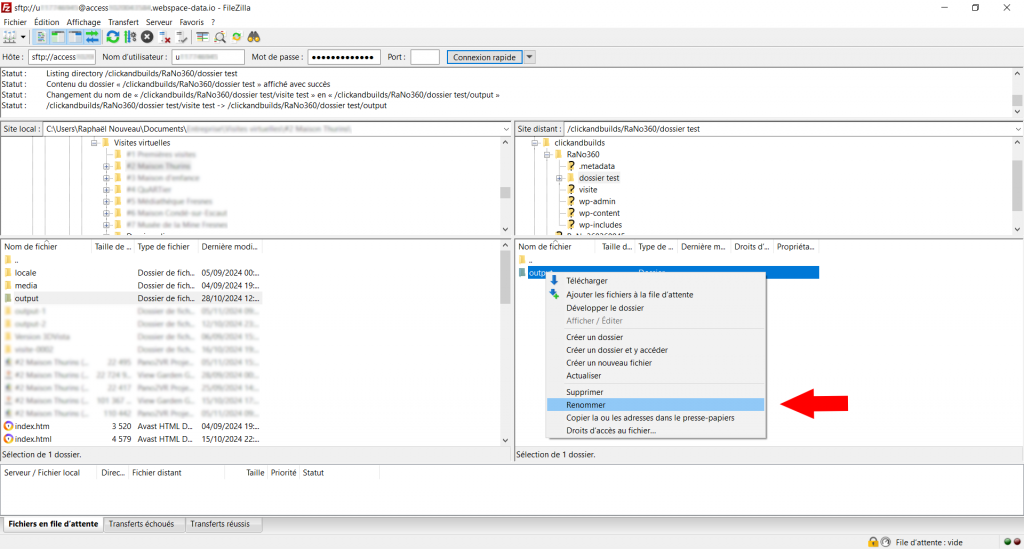
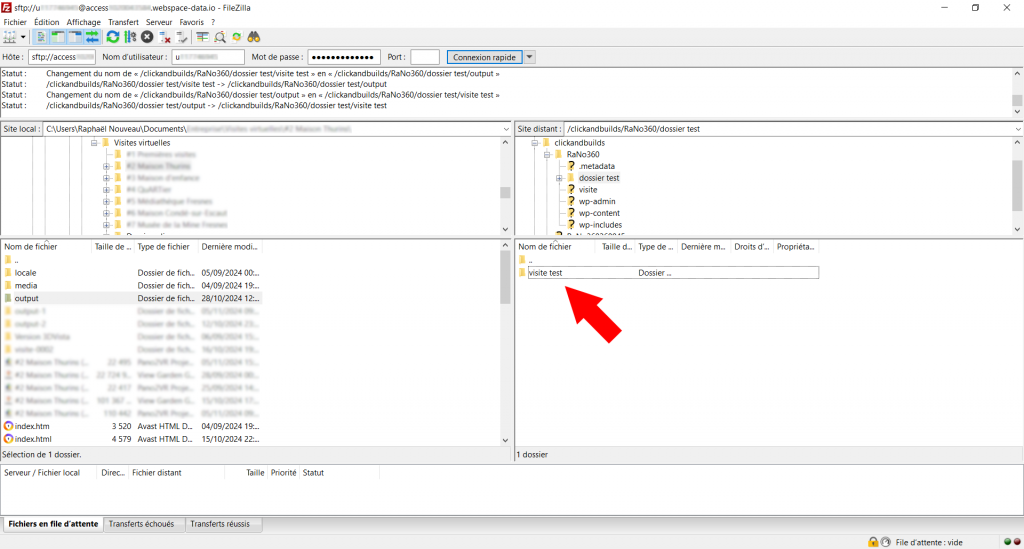
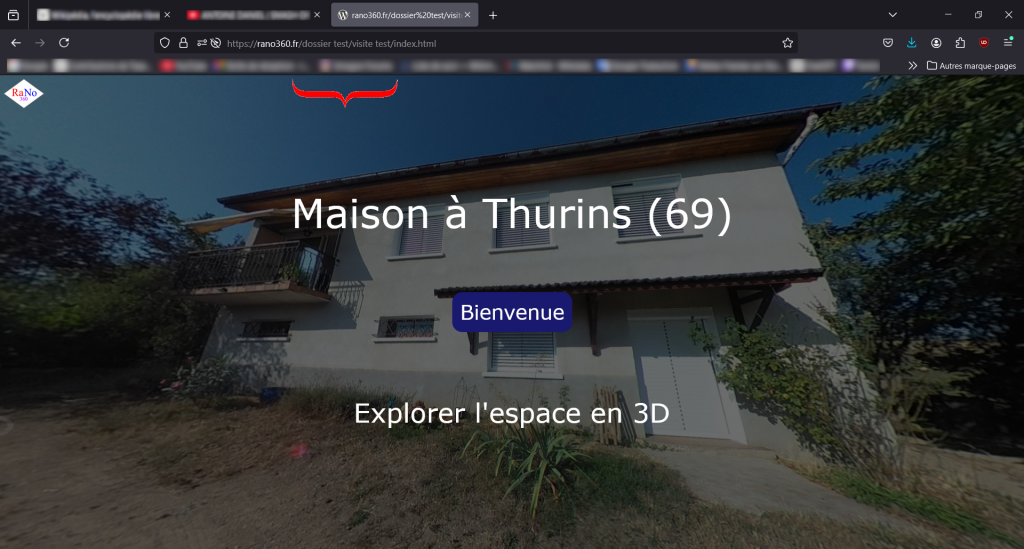
XVIII) Bonus : à chaque fermeture de FileZilla, votre compte sera déconnecté. Plutôt que de renseigner à chaque fois les coordonnées de votre espace FTP, vous pouvez les enregistrer dans le « gestionnaire de sites » (image de gauche). Il ne restera plus qu’à renseigner votre mot de passe pour à nouveau connecter votre site avec le logiciel.